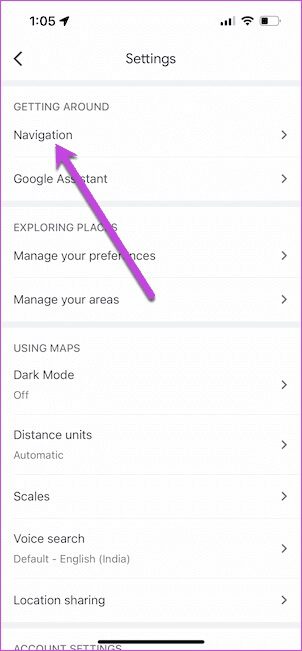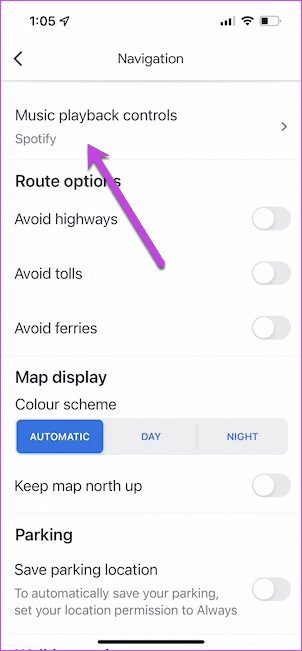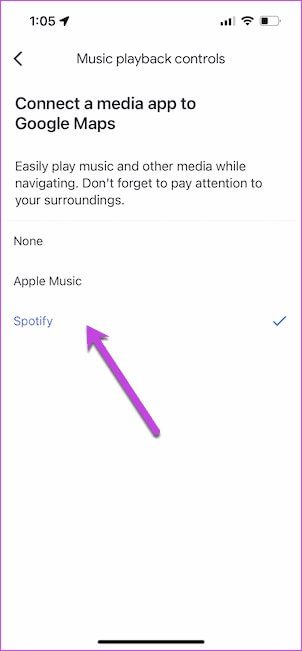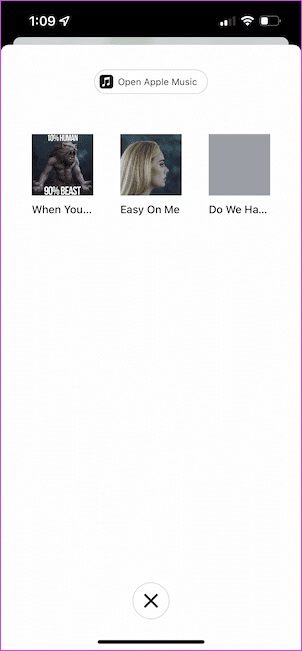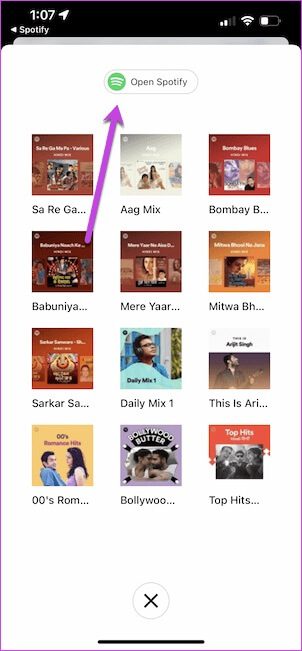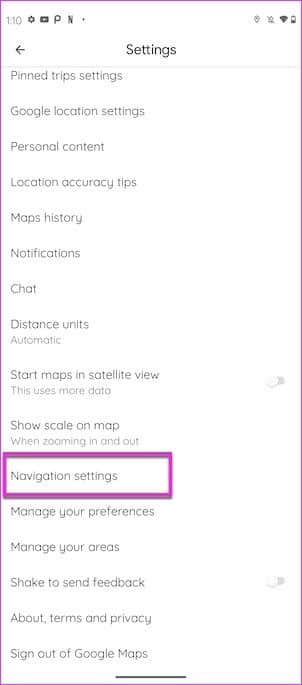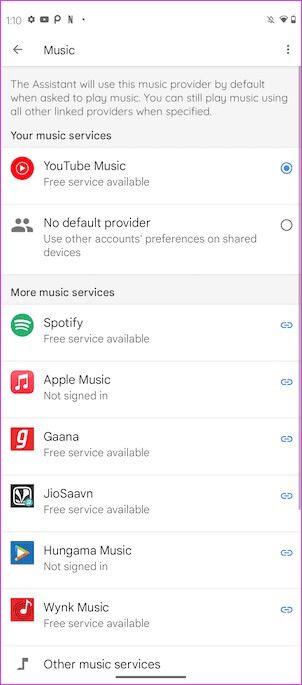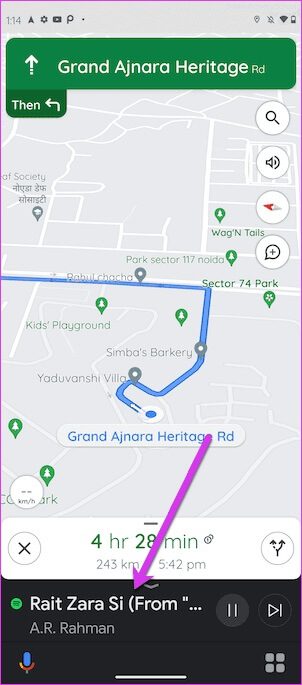So spielen und pausieren Sie Musik auf Google Maps auf Android und iPhone
Google Maps für iPhone und Android ist eine Fundgrube an Funktionen. Von der einfachen Parkplatzsuche bis hin zur einfachen Parkplatzsuche Fügen Sie mehrere Aufkleber für Zuhause und das Büro hinzu Mit dieser Karten-App können Sie viel mehr tun. Außerdem können Sie die Musik auf Ihrem Telefon über die App steuern. So können Sie sich auf die Straße konzentrieren und müssen nicht zwischen verschiedenen Apps wechseln. So spielen, pausieren und stoppen Sie Musik auf Google Maps auf Android und iPhone.
Google Maps unterstützt Apps wie Spotify, Apple Music, YouTube-Musik und Wynk usw. zum Zeitpunkt des Schreibens im Februar 2022. Wenn Sie Apple Music bevorzugen, können Sie Songs und Wiedergabelisten aus der Karten-App auswählen. Fabelhaft, nicht wahr?
Das Aktivieren von Musik in der Google Maps-App für Android und iPhone ist einfach und unkompliziert.
SO AKTIVIEREN SIE MUSIK AUF GOOGLE MAPS AUF DEM IPHONE
Zuerst müssen Sie die jeweilige Musik-App in der Google Map-App aktivieren, um auf Musik zuzugreifen und die Wiedergabe zu steuern.
Schritt 1: Öffnen Google Maps und klicke kleiner Avatar in der oberen rechten Ecke. Wählen Sie als Nächstes aus die Einstellungen Dann Mobilität von der Liste.
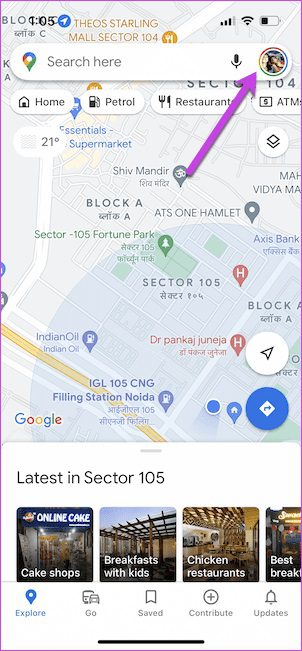
Schritt 2: Scrollen Sie nach unten, bis Sie eine Option sehen Steuerung der Musikwiedergabe Und klicken Sie darauf, um es auszuwählen.
Das iPhone bietet Ihnen zwei Möglichkeiten - Apple Music und Spotify - Zum Zeitpunkt des Schreibens ist dies Februar 2022. Leider ist kein Support verfügbar YouTube Music für alle Regionen.
Wählen Sie eine davon aus und speichern Sie Einstellungen. Abhängig von der gewählten Anwendung benötigen Sie möglicherweise Zuschüsse Unterschiedliche Berechtigungen.
3: Jetzt offen Apple Music Und spielen Sie das Lied Ihrer Wahl. Wenn Sie fertig sind, öffnen Sie es Karten Und beginnen Sie mit der Navigation.
Die Wiedergabesteuerung wird unter den Navigationsdetails angezeigt. Die einzige Einschränkung besteht darin, dass Sie nicht auf die Player-Einstellungen zugreifen können, wenn keine Musik in der App abgespielt wird. Sie müssen die Musik vor oder nach dem Start der Navigation manuell abspielen.
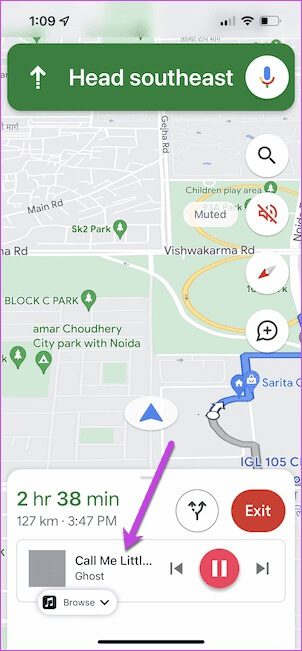
Aber die gute Nachricht ist, dass Sie Ihre Wiedergabelisten mit einem einzigen Klick anzeigen können. Klicken Sie einfach auf das kleine Durchsuchen-Symbol, und die Wiedergabeliste ist auf der nächsten Seite verfügbar. Alternativ können Sie Siri bitten, den Titel für Sie zu ändern.
Beachten Sie, dass Sie mit Apple Music keine Wiedergabelisteninhalte durchsuchen können. Glücklicherweise gibt es oben eine raffinierte Schaltfläche zum Entsperren von Apple Music.
Auf der anderen Seite gibt Ihnen Spotify die Möglichkeit, weiterzuspielen, wenn Sie mit der Navigation beginnen. Gleichzeitig können Sie Songs direkt aus Playlists auswählen.
Die Spotify-Integration sieht auf dem iPhone viel reibungsloser aus.
SO AKTIVIEREN SIE MUSIK AUF GOOGLE MAPS AUF ANDROID
Google Maps bietet im Vergleich zu iOS eine Vielzahl von Optionen. So können Sie beispielsweise die Einstellungen für installierte Flüge und den Standort nach Ihren Wünschen anpassen. Dasselbe gilt auch für den Musikplayer. Beispielsweise unterstützt Google Maps für Android Player wie Spotify, YouTube Music, Apple Music und andere lokale Musik-Streaming-Dienste.
Schritt 1: Öffnen Google Maps Und drücke Avatar-Symbol in der oberen rechten Ecke. Das wird zur Sprache gebracht Alle Optionen. Scrollen Sie nach unten, bis Sie sehen Navigationseinstellungen.
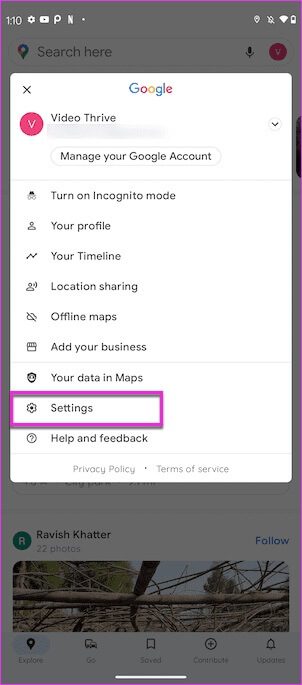
Schritt 2: innerhalb Navigationseinstellungen Scrollen Sie nach unten, bis Sie eine Option sehen Assistant-Standardmedienanbieter.
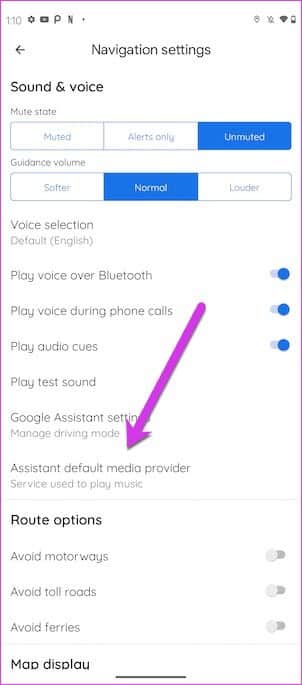
Standardmäßig wählt das System aus YouTube Music. Dafür müssen Sie sich allerdings anmelden YouTube Premium Um Songs auf Karten abzuspielen. Wenn Sie die kostenlose Version verwenden, wird es beendet YouTube Music Spielen Sie einfach den Song ab, indem Sie einfach zu Maps oder einer anderen App wechseln.
Das Gute ist, dass Sie zwischen anderen Diensten wie wählen können Spotify و Apple-Musik.
3: Sobald Sie sich entschieden haben Musikanwendung Welche Sie wählen, öffnen Musikanwendung Sie haben gerade einen Musikclip ausgewählt und spielen ihn ab.
Beginnen Sie in der Zwischenzeit mit der Navigation auf Google Maps, und die Launcher-Steuerelemente sind unten rechts über den Assistant-Einstellungen verfügbar.
Im Gegensatz zum iPhone können Sie bei Android die Wiedergabeliste in Maps nicht ändern. Und wenn Sie auf das Lied tippen, wird die Seite mit den Lieddetails geöffnet. Glücklicherweise gibt es unten ein nettes Maps-Symbol, mit dem Sie zu Maps zurückkehren können.
Wenn Sie jedoch einen komplett neuen Song oder eine völlig neue Wiedergabeliste auswählen müssen, müssen Sie zu Spotify zurückkehren, indem Sie unten auf die Schaltfläche „Spotify durchsuchen“ klicken. Wenn Sie fertig sind, kehren Sie zu Karten zurück, indem Sie auf der Navigationsleiste wischen.
Wenn Sie Ihre Hände nicht vom Lenkrad nehmen können, können Sie Google Assistant jederzeit bitten, die Songs zu ändern.
Jam-Sessions
So können Sie also Musik direkt über die Google Maps-App auf Android und iPhone abspielen und anhalten. Natürlich haben Sie nicht so viel Kontrolle wie beim vollständigen Musikplayer, aber die Optionen sind gut genug, um die Songs grundlegend zu steuern, ohne abgelenkt zu werden.